1、下载jdk和eclipse
jdk下载地址:
1.8版本 http://www.oracle.com/technetwork/java/javase/downloads/jdk8-downloads-2133151.html
1.7版本 http://www.oracle.com/technetwork/java/javase/downloads/jdk7-downloads-1880260.html
eclipse下载地址:
http://www.eclipse.org/downloads/index.php
2、安装jdk,并配置环境变量
方法:计算机→属性→高级系统设置→环境变量→添加环境变量
| 变量名 | 变量值 | 说明 |
| JAVA_HOME | C:\Program Files (x86)\Java\jdk1.8.0_73 | jdk的安装目录 |
| PATH | %JAVA_HOME%\bin | java.exe所在目录 |
| CLASS_PATH | %JAVA_HOME%\lib | tools.jar所在目录 |
3、检验jdk是否安装成功
方法:cmd进入控制台
输入 java -version,结果如下



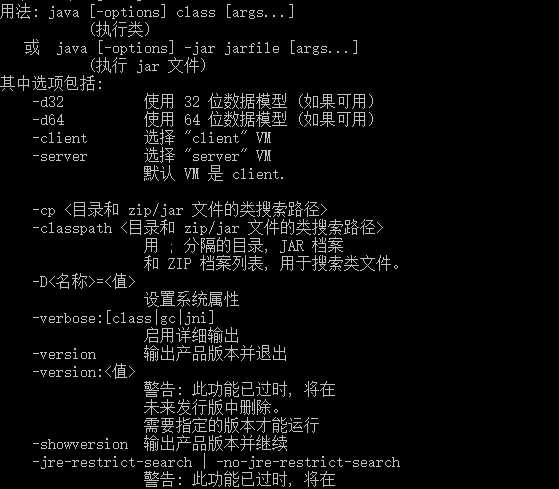
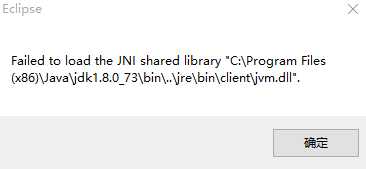
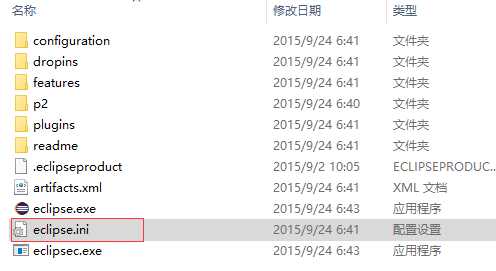
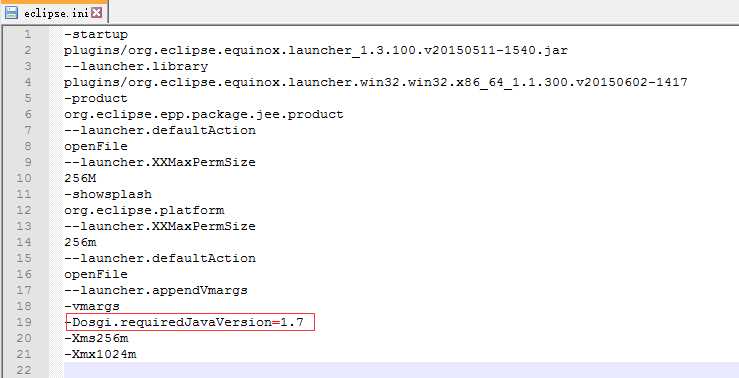
原文:http://www.cnblogs.com/wanglin2016/p/5222041.html